Cómo encontrar el IMEI del iPhone o del iPad celular
En este post te explicamos cómo encontrar el IMEI de tu iPhone o de tu iPad Celular, una información que puedes necesitar en varios casos, como a la hora de contratar un seguro.
Puedes encontrar este número de varias formas, como en el menú de Ajustes, en el dispositivo físico, en la caja original, en Finder, conectándolo a tu Mac, o en iTunes, conectándolo a tu PC con Windows.
Cómo encontrar el IMEI del iPhone / iPad desde Ajustes
Para encontrar el IMEI desde los ajustes del sistema, sigue estos pasos:
- Ve a Configuración > General y toca Información.
- Desplázate hacia abajo para encontrar el IMEI/MEID.

- Mantén presionado el número para copiar.
Cómo encontrar el IMEI del iPhone desde el dispositivo
Si tu iPhone tiene una bandeja de SIM, puedes encontrar el IMEI/MEID en la bandeja de SIM, siempre y cuando sea uno de estos modelos:
- iPhone 13
- iPhone 13 mini
- iPhone 13 Pro
- iPhone 13 Pro Max
- iPhone 12
- iPhone 12 mini
- iPhone 12 Pro
- iPhone 12 Pro Max
- iPhone SE (tercera generación)
- iPhone SE (segunda generación)
- iPhone 11
- iPhone 11 Pro
- iPhone 11 Pro Max
- iPhone XS
- iPhone XS Max
- iPhone XR
- iPhone X
- iPhone 8
- iPhone 8 Plus
- iPhone 7
- iPhone 7 Plus
- iPhone 6s
- iPhone 6s Plus

- iPhone 3G
- iPhone 3GS
- iPhone 4 (modelo GSM)
- iPhone 4s

Si tienes un modelo de iPhone que no está en la lista anterior, podrás encontrar el número de IMEI / MEID en la parte posterior del dispositivo:
- iPhone 6
- iPhone 6 Plus
- iPhone SE (primera generación)
- iPhone 5s
- iPhone 5c
- iPhone 5
- iPhone original

Cómo encontrar el IMEI del iPad desde el dispositivo
El IMEI del iPad Pro, iPad o iPad mini se encuentra en la parte posterior del dispositivo.

Cómo encontrar el IMEI del iPhone / iPad desde el Mac
Otra forma de encontrar el IMEI de un iPhone o un iPad es conectándolo a un Mac. Para ello, sigue estos pasos:
- Conecta el dispositivo a tu Mac.
- En un Mac con macOS Catalina 10.15 o posterior, abre el Finder. En un Mac con macOS Mojave o una versión anterior, abre iTunes.
- Localiza el dispositivo. En el Finder, asegúrate de estar en la pestaña General. En iTunes, haz clic en la pestaña Resumen para ver la información.
- Para el iPhone, haz clic en Número de teléfono debajo del nombre o el modelo del dispositivo para ver el IMEI/MEID y el ICCID. En un iPad (modelo Cellular), haz clic en Número de serie para ver el CDN, el IMEI/MEID y el ICCID.

Cómo encontrar el IMEI del iPhone / iPad desde Windows
Si necesitas encontrar el IMEI de un iPhone o un iPad y dispones de un ordenador con Windows, solo tendrás que seguir estos pasos:
- Conecta el dispositivo a tu PC.
- Abre iTunes.
- Localiza el dispositivo y haz clic en la pestaña Resumen para ver la información.
- Para el iPhone, haz clic en Número de teléfono debajo del nombre o el modelo del dispositivo para ver el IMEI/MEID y el ICCID. En un iPad (modelo Cellular), haz clic en Número de serie para ver el CDN, el IMEI/MEID y el ICCID.
Cómo encontrar el IMEI del iPhone / iPad desde iCloud
Si no tienes acceso al dispositivo, pero lo tienes vinculado a tu cuenta de iCloud, podrás encontrar el IMEI de esta forma:
- Ingresa a appleid.apple.com desde un navegador.
- Inicia sesión con el Apple ID que tienes vinculado a tu dispositivo.
- Ve a la sección Dispositivos. Para ver el número de serie y el IMEI/MEID, selecciona el dispositivo.

Recordarte que, si todavía dispones de ella, también puedes encontrar el IMEI en la caja original, verás que está situado en la parte trasera de la caja:

Otros árticulos Mac destacados
 Gestión de dispositivos
Gestión de dispositivos
Conoce los niveles de compliance del CIS
El Centro para la seguridad de Internet o CIS (Center for Internet Security®) se define como una organiza
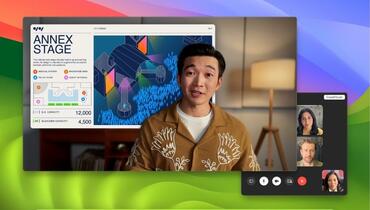 Hazlo con Mac
Hazlo con Mac
Modo Superposición videollamadas macOS Sonoma
Las videollamadas en FaceTime con macOS Sonoma cobran una nueva dimensión gracias a las últimas novedades, como el Modo Superposición, donde tenemo
 Hazlo con Mac
Hazlo con Mac
Fotos compartidas en iCloud desde Mac
El Mac nos permite compartir fotos a través de iCloud desde un único enlace.
